이번에 다루어 볼 내용은 갤럭시에서 디스플레이를 두 번 두드려 화면을 켜거나 다시 끄는 노크온 노크오프 기능을 활성화해 사용하는 방법입니다. 노트온 기능은 LG 에서 출시한 스마트폰에 사용하던 기능인데 LG가 모바일 사업을 철수한 뒤 갤럭시에서 ONE UI 3.0 업데이트 이후 노크온 노크오프 기능이 공식적으로 추가되었습니다.
전원버튼을 누르지 않고도 화면 만 두 번 터치하면 꺼진 화면을 켜거나 다시 반대로 끌 수 있어 상당히 유용한 기능입니다. 이 기능은 기본적으로 비활성화되어 있기 때문에 기능을 활성화하면 바로 사용할 수 있습니다.
튜토리얼 환경: 갤럭시 S (OneUI 4.1, 안드로이드 12)
노크온 노크오프 기능 켜기
갤럭시 설정의 유용한 기능을 통해 노크온 노크오프 기능을 활성화하거나 다시 비활성화할 수 있습니다. 다만 전술한 대로 ONE UI 3.0 이후 추가된 기능이기 때문에 하위 버전에서는 사용할 수 없습니다.
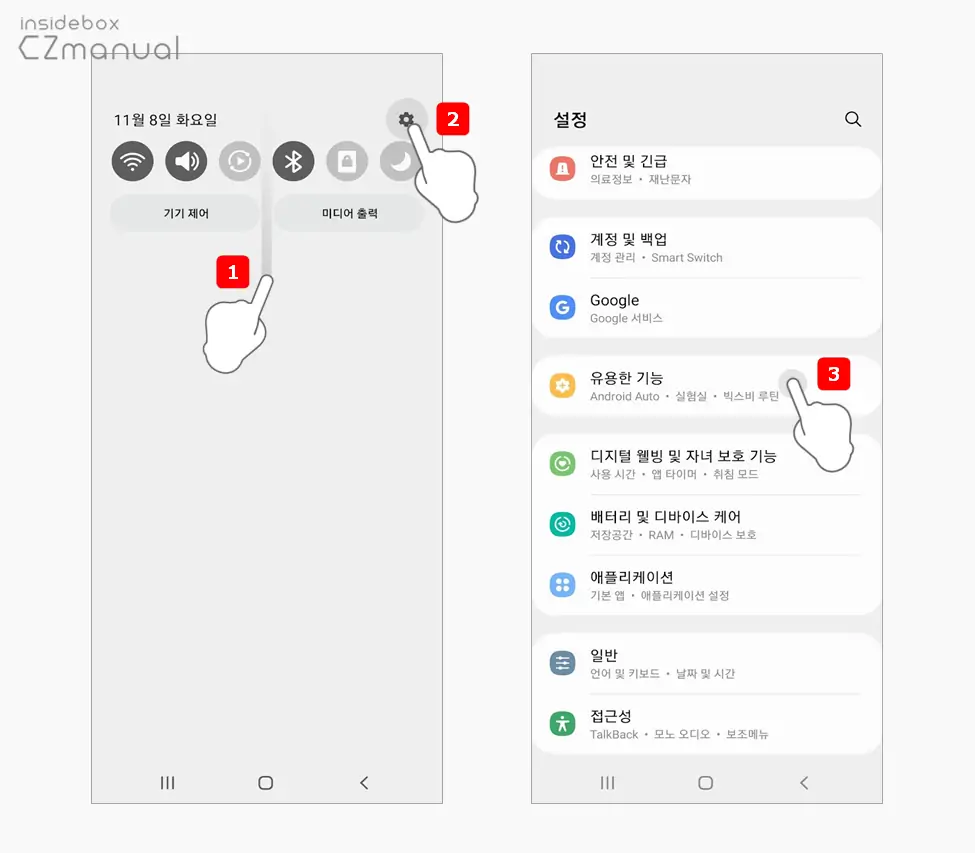
- 갤럭시에서 상단 알림바를 아래쪽 방향으로 스와이프 해 패널을 확장 한 뒤 설정
 아이콘을 누르거나 홈 화면 또는 앱 서랍에서 설정 앱
아이콘을 누르거나 홈 화면 또는 앱 서랍에서 설정 앱  을 실행 합니다.
을 실행 합니다. - 설정 앱 실행 후 유용한 기능 카테고리로 진입합니다.
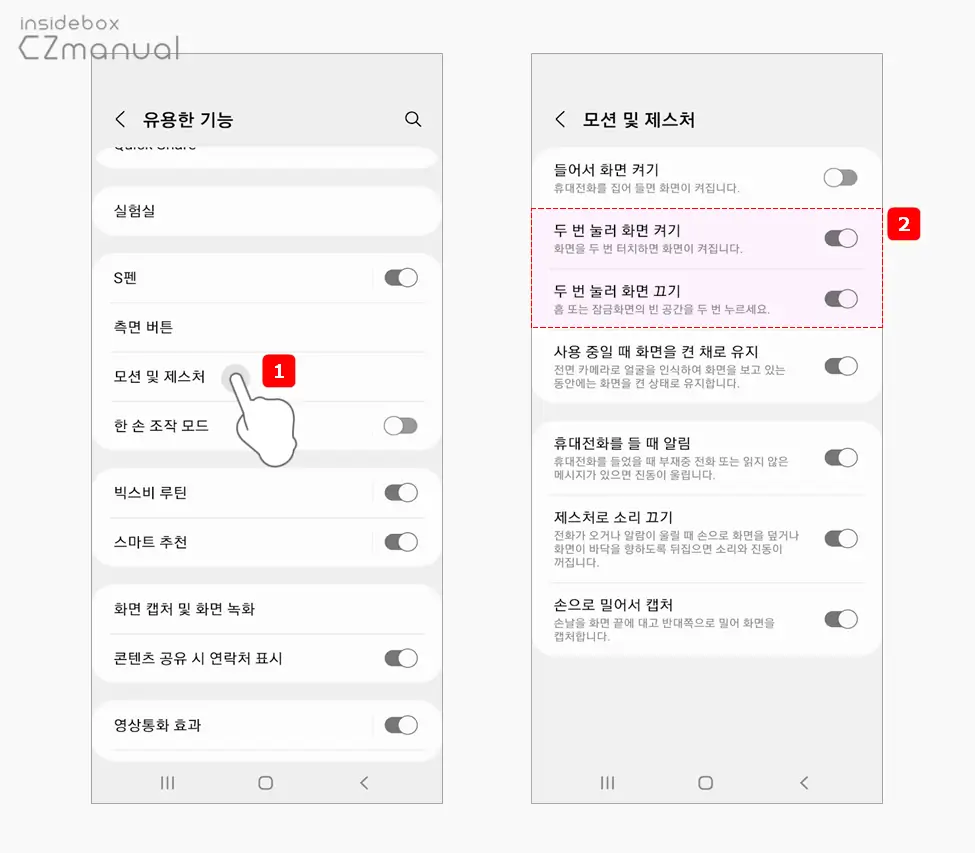
- 유용한 기능에서 모션 및 제스처 로 다시 진입 후 상단에 위치한 두번 눌러 화면 켜기 와 두 번 눌러 화면 끄기 이렇게 두 가지 항목의 토글 스위치를 오른쪽 방향으로 이동해 켜줍니다.
참고: OneUI가 아닌 다른 서드파티 런처를 사용하게 되면 노크온/노크오프 기능이 정상적으로 동작하지 않을 수 있습니다.
노크온 노크오프 사용하기
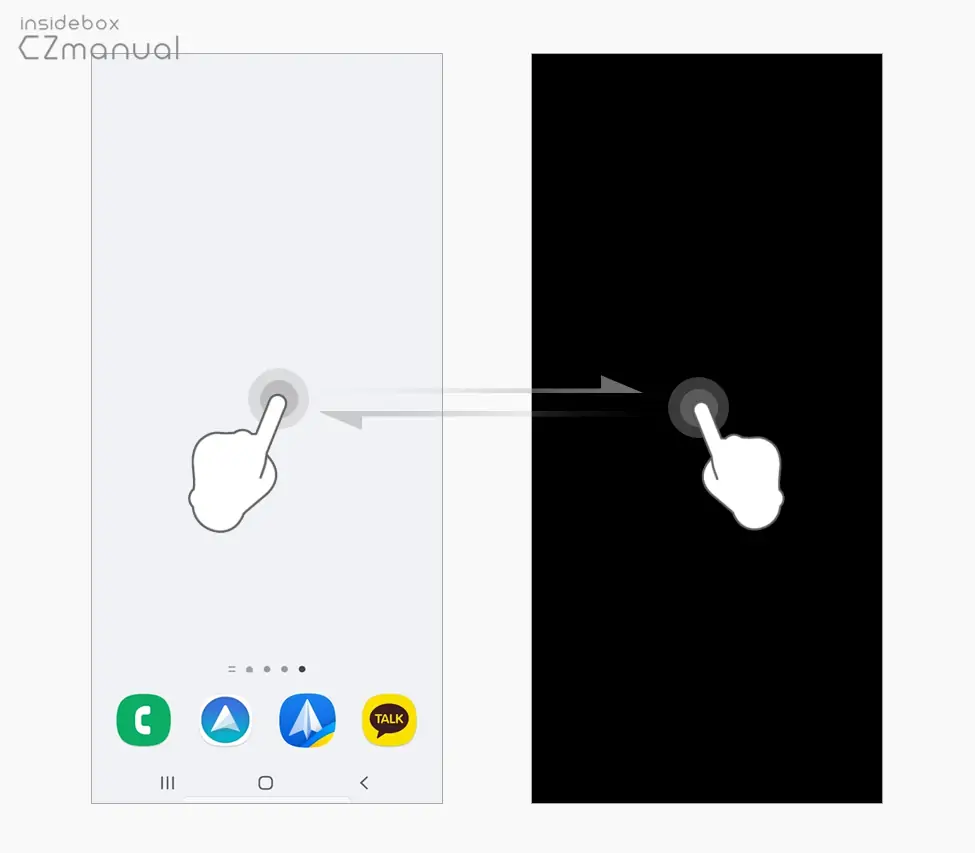
홈 화면에서 빈 공간을 두 번 터치하면 화면이 "노크오프" 되어 꺼지고 잠기게 되며, 화면이 꺼진 상태에서 다시 액정을 두 번 터치하면 "노크온" 되어 켜지 게 됩니다.
마치며
이번 포스트에서는 갤럭시에서 디스플레이를 두 번 두드려 화면을 켜거나 다시 끄는 노크온 노크오프 기능을 활성화해 사용하는 방법에 대해 알아 보았습니다. 일반적으로 전원 버튼을 눌러 스마트폰의 화면을 끄거나 다시 켰지만 노크온/노크오프 기능을 활성화하고 두 번만 두드리면 전환할 수 있습니다.
특히 스마트폰을 바닥에 둔 상태에서도 한 손으로 손쉽게 전환할 수 있어 아주 편리합니다. 잠금화면이 설정되어 있다고 하더라도 잠금 화면 또한 한 손으로 충분히 해제할 수 있기때문에 별다른 문제가되지는 않을 것입니다.
이렇게 삼성 갤럭시에서 LG의 노크온 기능을 적용해 보고 싶다면 위 과정으로 노크온/노크오프 기능을 활성화 후 사용해 보시길 바랍니다.
